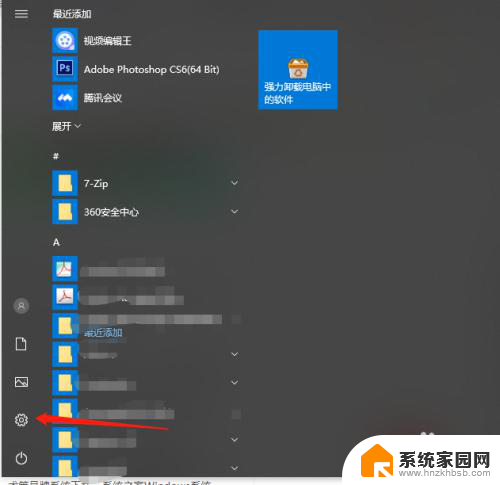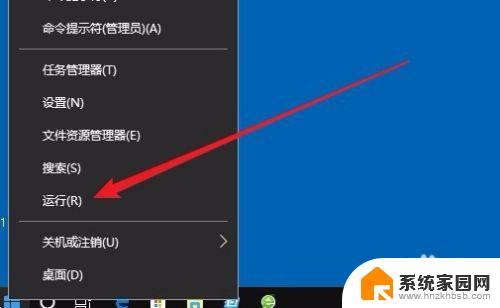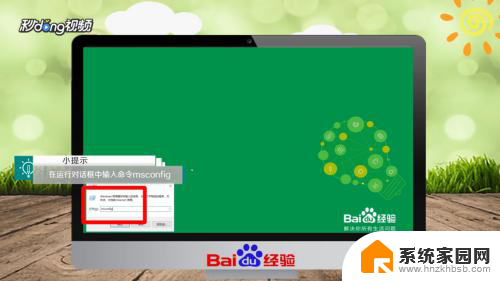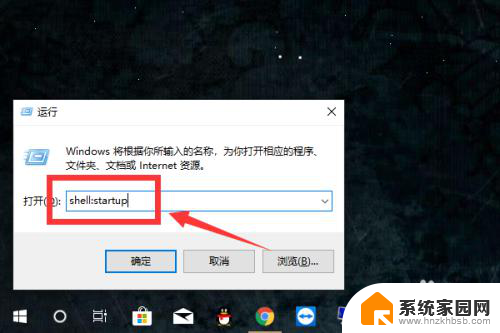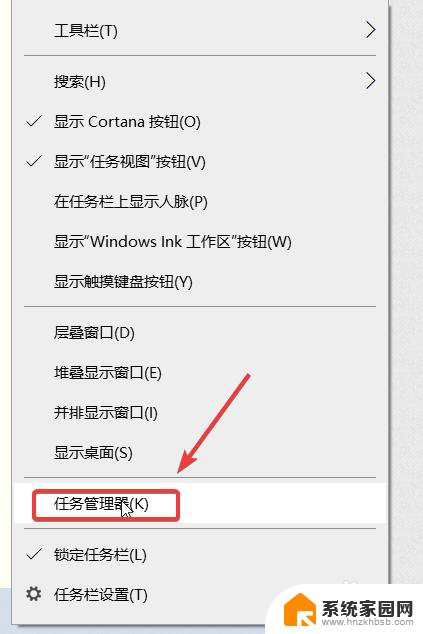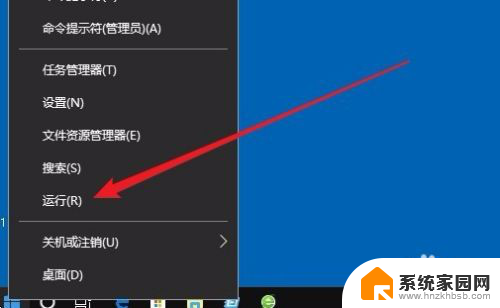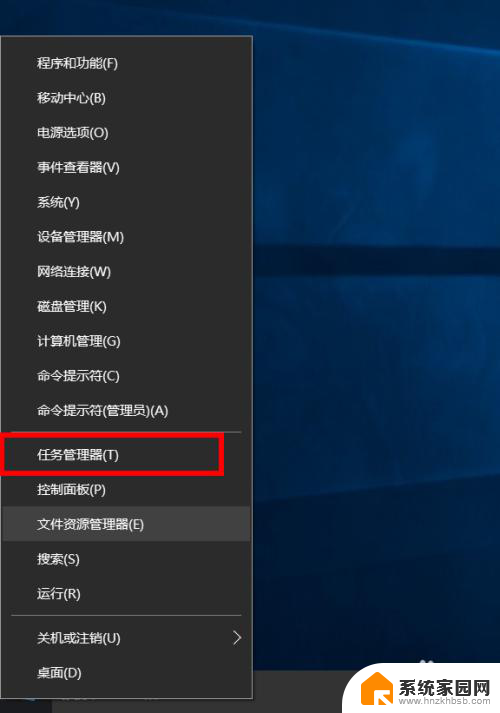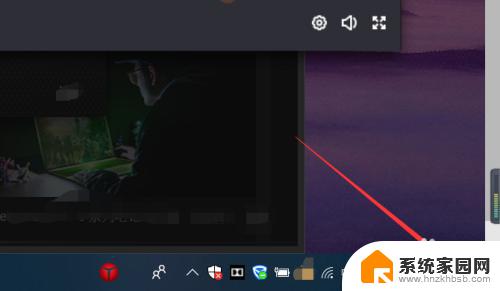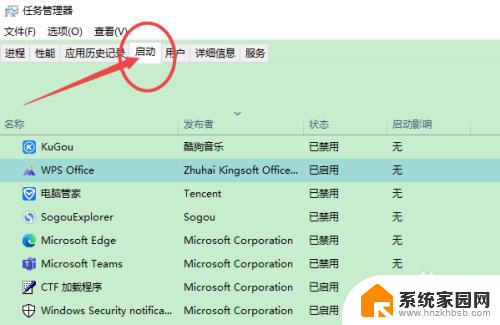电脑启动软件 Win10如何设置开机自启动软件
更新时间:2024-01-18 16:09:25作者:yang
在如今数字化时代,电脑已经成为我们生活中不可或缺的一部分,每次开机后,我们总会打开一些常用软件,比如聊天工具、音乐播放器等等。为了节省时间和提高效率,Win10操作系统提供了开机自启动软件的设置功能,让我们可以在电脑启动时自动打开需要的软件。本文将向大家介绍如何在Win10中设置开机自启动软件,让我们的电脑开机后立即进入工作状态。
步骤如下:
1.在Windows10桌面,右键点击桌面左下角的开始按钮。在弹出的菜单中选择“运行”菜单项。
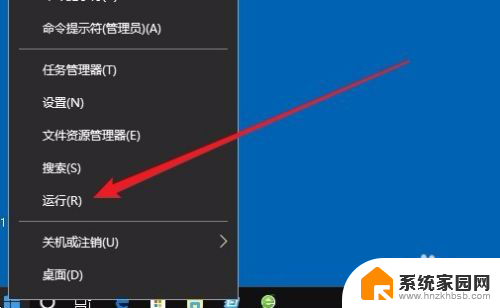
2.这时就会打开Windows10的运行窗口,在窗口中输入命令shell:startup。然后点击确定按钮。
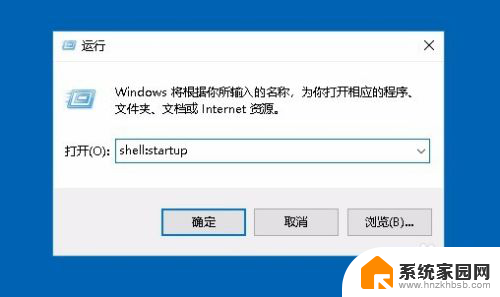
3.这时就可以打开Windows10系统的启动文件夹
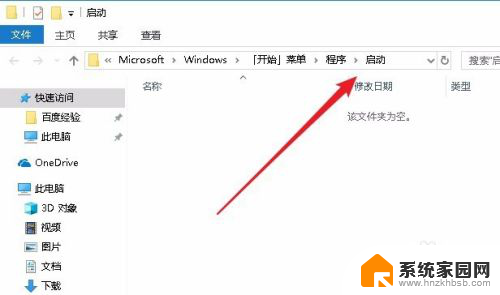
4.把需要开机启动的应用或是程序的快捷方式拖动到该文件夹中,这样以后电脑开机的时候。就会自动启动这些应用。
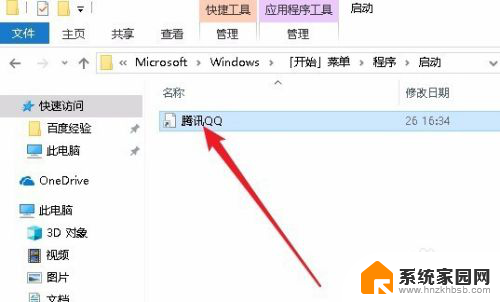
以上就是电脑启动软件的全部内容,碰到同样情况的朋友们可以参照小编的方法来处理,希望能对大家有所帮助。